Při nastavování sítě musíte vždy přesně určit určité parametry: IP adresa, maska podsítě, výchozí brána. Mnoho uživatelů, kteří nastavují síť poprvé, neví, jak tyto parametry zjistit a kam je zapsat.
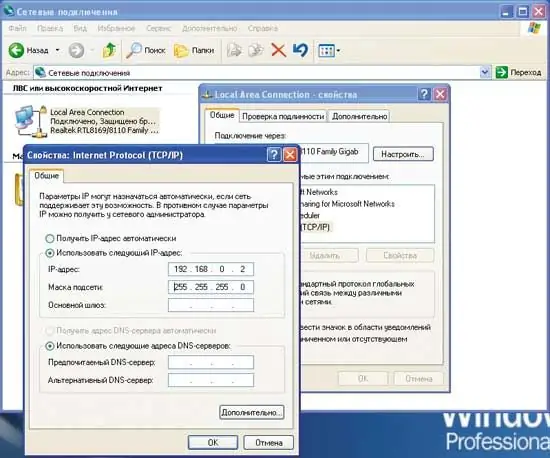
Instrukce
Krok 1
Masku podsítě zjistíte pohledem na nastavení síťového připojení. Přejdeme do nabídky Start na panelu nástrojů. Najděte kartu nastavení, vyberte síťová připojení. Před námi se objeví okno síťových připojení. Pokud máte síťová připojení, měla by se zobrazit v tomto okně. Pokud je okno prázdné, musíte vytvořit síťové připojení. Nyní zvažujeme možnost, když už máte vše vytvořeno.
Krok 2
Klepněte pravým tlačítkem na ikonu síťového připojení. V zobrazené nabídce vyberte položku „vlastnosti“.
Krok 3
Zobrazí se okno Vlastnosti. Našli jsme okno s názvem „komponenty používané při připojování“.
Krok 4
Posuňte jezdec okna dolů a najděte položku: „Internet Protocol (TCP / IP)“. Klikněte levým tlačítkem na tuto položku. Trochu pod tlačítkem „Vlastnosti“se aktivuje.
Krok 5
Kliknutím na toto tlačítko se zobrazí okno „Vlastnosti: Internetový protokol (TCP / IP)“. Kde uvidíte IP adresu vašeho počítače a síťovou masku. Hodnota masky je zpravidla vždy stejná: 255.255.255.0.
Krok 6
Pokud nastavujete síťové připojení poprvé, v okně „Vlastnosti: Internetový protokol (TCP / IP)“po zaregistrování adresy IP klepněte levým tlačítkem myši do pole masky podsítě a na hodnotu 255.255. 255.0 se zobrazí automaticky.






